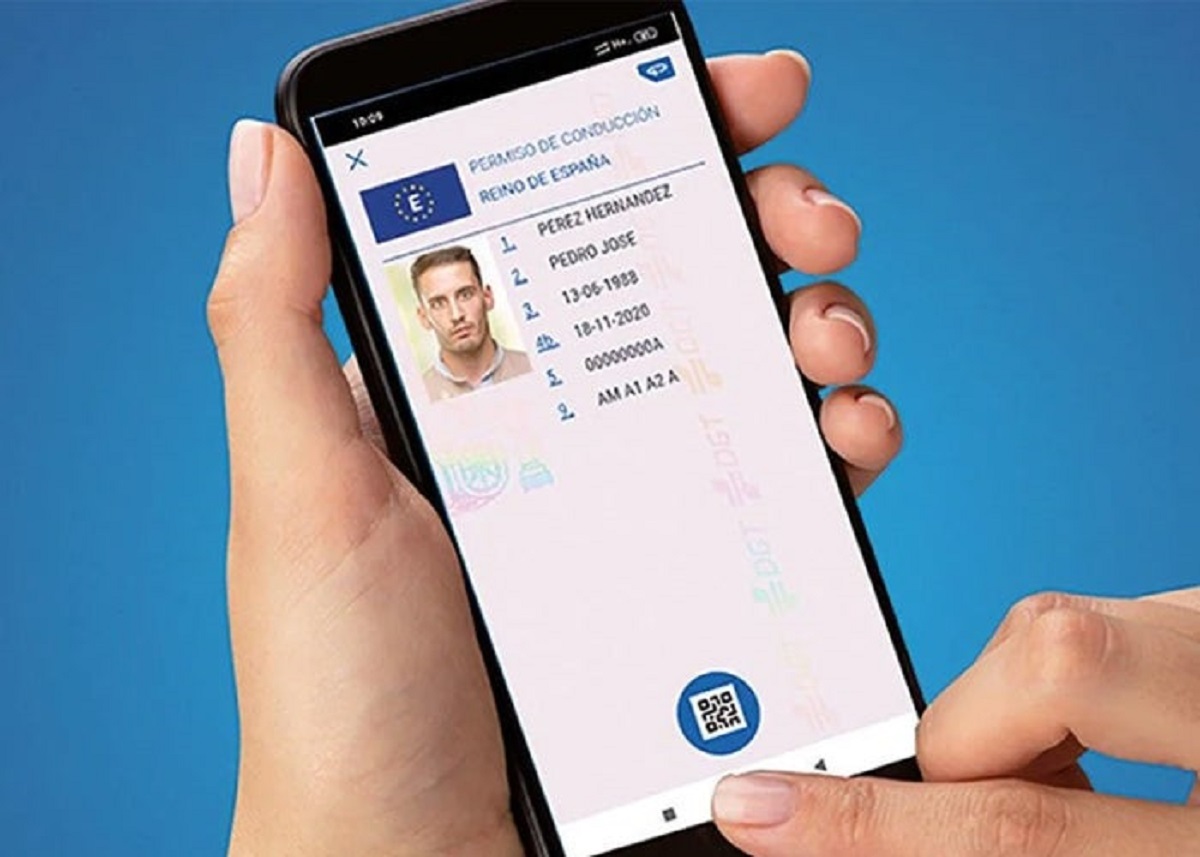Cara Memasukkan iPhone 11 Dalam Mode Pemulihan atau Mode DFU (Panduan)

Dalam tutorial yang sangat berguna ini kami akan menunjukkan kepada Anda bagaimana Anda dapat menempatkan iPhone 11 Anda dalam Mode Pemulihan dan mengembalikan atau memperbarui iOS dengan aman melalui komputer Anda. Di bagian kedua tutorial ini Anda akan belajar cara menempatkan iPhone 11 Anda dalam mode DFU. Mode DFU berguna untuk membersihkan pemasangan iOS ketika perangkat Anda tampaknya rusak dan tidak mau hidup.
Apa perbedaan antara Mode Pemulihan dan Mode DFU
Mode pemulihan adalah failafe di iBoot yang memungkinkan pengguna untuk menginstal versi baru iOS di perangkat mereka. Mode ini dapat digunakan dalam situasi ketika iTunes tidak mengenali perangkat Anda atau layar Anda macet Apple logo.
DFU yang merupakan singkatan dari Pembaruan Firmware Perangkat adalah mode lanjutan yang terutama digunakan untuk melakukan instalasi iOS yang bersih pada iPhone. Dalam mode DFU, iPhone dapat berinteraksi dengan iTunes tanpa memuat boot loader. Mode DFU berguna ketika iPhone tampaknya rusak dan hanya menampilkan layar hitam. Ketika iPhone dalam mode DFU pengguna dapat menghubungkan perangkat mereka ke komputer dan menginstal iOS baru di sana.
Cara Memasukkan iPhone 11 Dalam Mode Pemulihan
Berikut adalah langkah-langkah untuk menempatkan iPhone 11 dalam mode pemulihan.
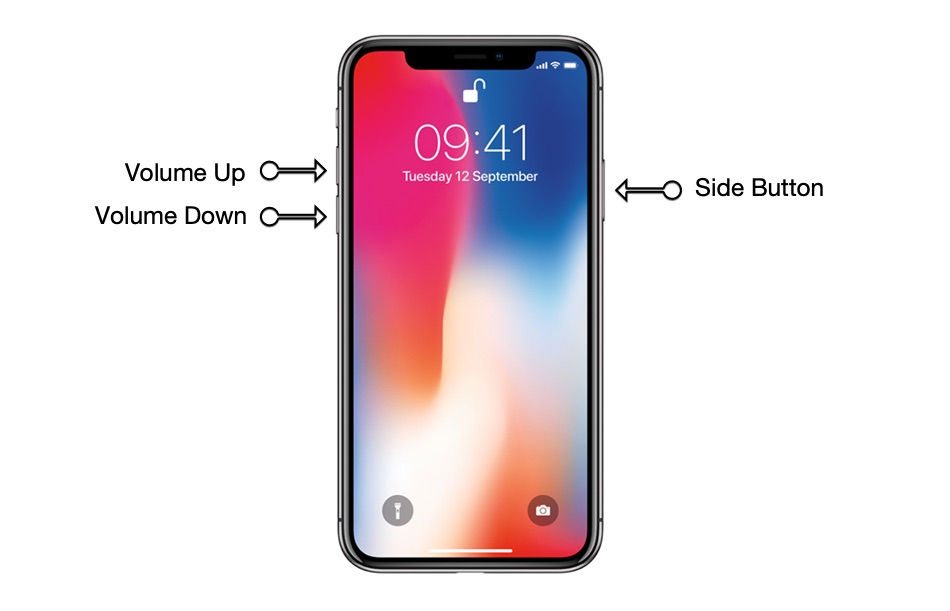
Langkah 1: Menggunakan kabel Lightning menghubungkan iPhone 11 Anda ke komputer Anda.
Langkah 2: Sekarang tekan tombol Volume Naik tombol dan lepaskan. Lalu tekan tombol Volume Turun tombol dan lepaskan.
Langkah 3: Sekarang tekan tombol Tombol samping dan terus tombol ditekan sampai iPhone Anda reboot.
Langkah 4:IPhone Anda akan menunjukkan Apple logo, terus tekan tombol Tombol samping.
Langkah 5: Sekarang iPhone Anda akan menampilkan logo 'Sambungkan ke iTunes'. Pada titik ini lepaskan Tombol samping dan buka iTunes di Mac atau PC Anda.
Sekarang Anda akan diminta untuk memperbarui atau memulihkan iOS iPhone Anda.
Penting Note: Jika Anda ingin keluar dari Restore Mode tanpa mengembalikan atau memperbarui iPhone 11 Anda, tekan tombol Samping hingga iPhone Anda reboot dan lepaskan tombol samping seperti yang Anda lihat. Apple logo boot.
Cara Memasukkan iPhone 11 Dalam Mode DFU
Berikut adalah langkah-langkah untuk menempatkan iPhone 11 dalam Mode DFU.
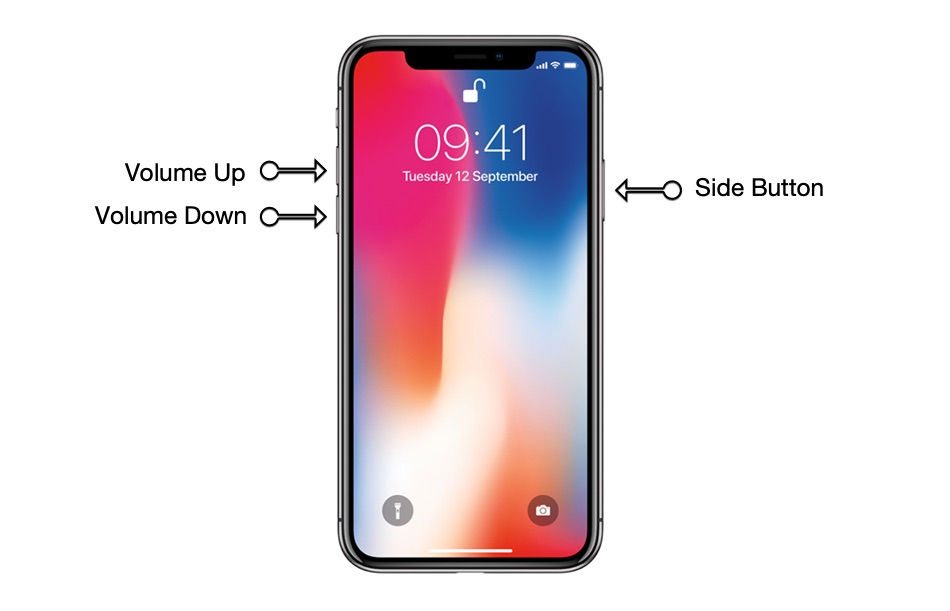
Langkah 1: Menggunakan kabel Lightning menghubungkan iPhone 11 Anda ke komputer Anda.
Langkah 2: Sekarang tekan tombol Volume Naik tombol dan lepaskan. Lalu tekan tombol Volume Turun tombol dan lepaskan.
Langkah 3: Tekan dan tahan tombol Tombol samping selama 10 detik (hingga layar iPhone menjadi hitam).
Langkah 4: Sekarang terus tekan tombol Tombol samping dan juga tekan tombol Volume Turun tombol selama 5 detik. Sekarang lepaskan Tombol samping sambil terus menekan tombol Volume Turun tombol selama 10 detik lebih lanjut. Selama ini layar akan tetap hitam.
Langkah 5: Sekarang hubungkan iPhone 11 Anda ke komputer Anda. Anda akan melihat pesan “iTunes telah mendeteksi iPhone dalam mode pemulihan. Anda harus memulihkan iPhone ini sebelum dapat digunakan dengan iTunes. ".
Pada titik ini Anda harus dapat memulihkan iOS di iPhone 11 Anda.
Catatan penting: Jika Anda ingin keluar dari mode DFU tanpa mengembalikan iOS di iPhone Anda, maka Anda harus memaksanya untuk me-restart itu. Langkah-langkah terperinci tentang cara melakukan ini tersedia di sini.
Baca juga panduan kami tentang cara memaksa me-restart iPhone 11 atau mematikan iPhone.